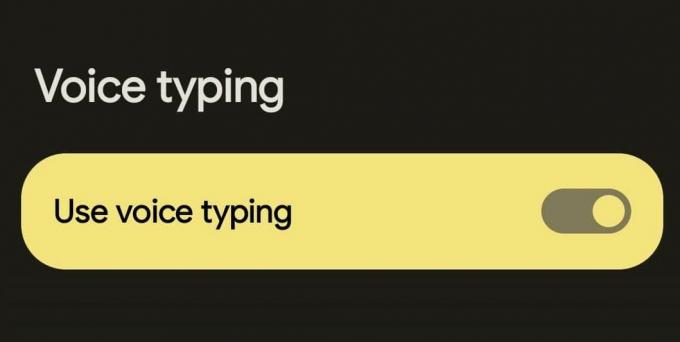La escritura por voz en Android es una forma cómoda de escribir mensajes sin tener que sostener el teléfono. Sin embargo, es posible que tenga algunos problemas mientras lo usa. Un problema común involucra los permisos de micrófono.
Los problemas con el permiso de voz a texto en dispositivos Android ocurren con mayor frecuencia con Gboard. Sin embargo, algunos usuarios también tienen problemas con los permisos cuando usan la entrada de voz de Samsung. Siga leyendo para obtener más información sobre la falta de permisos de voz y cómo puede solucionarlo.
¿Qué significa "Sin permiso para habilitar: escritura por voz"?
"Sin permiso para habilitar: Dictado por voz" es un mensaje de error que puede aparecer al usar el teclado de Android. Por lo general, aparece cuando toca el símbolo del micrófono pero no tiene habilitados los permisos necesarios. Esencialmente, Android está bloqueando el acceso del teclado al micrófono.
Actualizaciones de seguridad de Android son fantásticos para los usuarios con problemas de privacidad. Pero a veces pueden interponerse en el uso de ciertas aplicaciones. Afortunadamente, hay algunas soluciones a este problema.
Cómo activar voz a texto en Android
Primero, querrá habilitar la conversión de voz a texto en Android. Puedes usar nuestro Guía de voz a texto de Android o sigue estos pasos:
- Abra cualquier aplicación y toque una sección donde pueda ingresar texto.
- Toque y mantenga presionado el coma en la parte inferior izquierda del teclado, luego arrastre su dedo hacia la Ajustes cog cuando aparece.
- Grifo Escritura de voz.
- Toque en el Usar escritura por voz palanca.
La activación del dictado por voz no soluciona necesariamente los problemas de permisos con Gboard. Sin embargo, debe activarlo como parte de la solución.
Cómo corregir la falta de permiso para habilitar la escritura por voz
Una vez que esté seguro de que la escritura por voz está habilitada, estará listo para corregir el error sin permisos. Estos pasos involucran la configuración en la aplicación Gboard, pero puede aplicarlos a cualquier aplicación de teclado de Android, como SwiftKey o Samsung Keyboard.
Primero, deberá acceder a la información de la aplicación para Gboard abriendo Ajustes > Aplicaciones > Ver todas las aplicaciones > Gboard. Una vez que esté en la sección de información de la aplicación Gboard, siga estos pasos:
- Grifo permisos.
- Grifo Micrófono.
- Selecciona el Permitir solo mientras se usa la aplicación opción.
Estos pasos deberían resolver el error y permitirle escribir con voz a texto. Para comprobar si funciona, abre cualquier aplicación y toca una sección de entrada de texto. Luego, toca el icono de micrófono en tu teclado. Debería funcionar y pedirle que hable.
Si se activa pero no convierte su voz en texto, podría ser un problema con su micrófono. En este caso, hay algunos Maneras de arreglar tu micrófono de Android eso podría ayudar.
Resolver problemas de escritura por voz
"Sin permiso para habilitar: escritura por voz" es un mensaje que aparece cuando su aplicación de teclado, que para la mayoría de los usuarios es Gboard, no puede o no puede acceder a los micrófonos de su teléfono. La solución más sencilla es dirigirse a los permisos de la aplicación y otorgarle acceso a los micrófonos.
Si simplemente no puede hacer que funcione, existen otras soluciones que podría considerar. Puede descargar y probar aplicaciones de voz a texto para tomar notas, como un ejemplo.